휴대폰 또는 PC에서 줌 프로필 사진을 제거하는 방법

Zoom 프로필 사진을 제거하는 방법과 그 과정에서 발생할 수 있는 문제를 해결하는 방법을 알아보세요. 간단한 단계로 프로필 사진을 클리어하세요.

가끔 사람들이 결혼 해서 페이스북에 사진을 올리는 것 같은 느낌이 들 때가 있습니다. 당신에게 그런 페이스북 친구가 있다면, 당신의 피드는 반드시 스팸메일을 받아야 합니다. 물론 이런 이유로 친구를 끊을 수는 없습니다. Facebook은 이를 알고 있으며 이를 피하기 위해 다른 기능을 제공했습니다. 그 중 하나는 스누즈 기능 입니다.
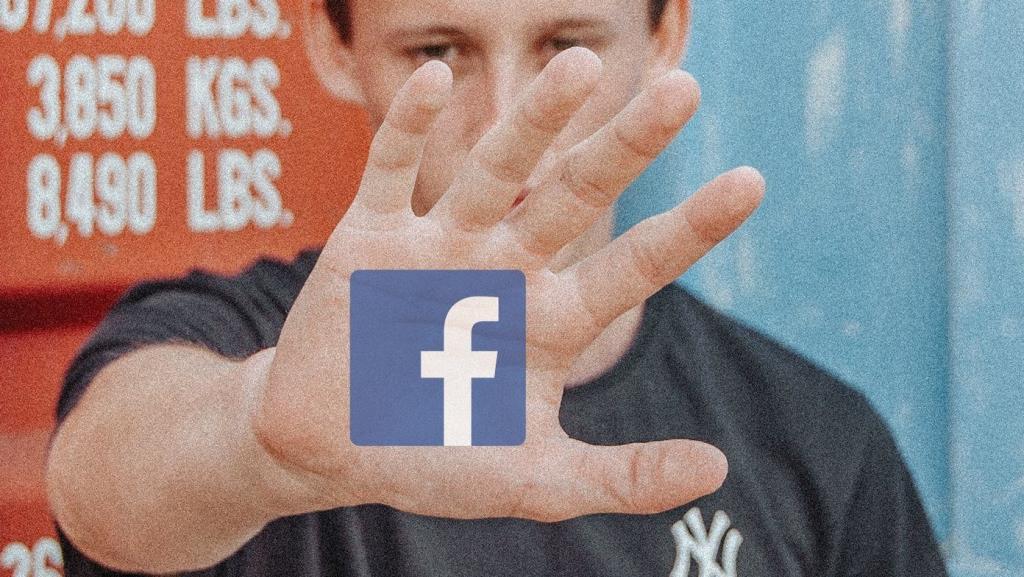
우리는 보통 무언가를 미루고 싶을 때 스누즈라는 단어를 사용합니다. 알람 시계, 즉 스누즈 알람과 관련하여 일반적으로 들어보셨을 것입니다. Facebook에서 다시 알림은 약간 다른 의미를 갖습니다. 스누즈는 Facebook에서 무엇을 하나요? 이 자세한 스누즈 가이드에서 모든 답을 찾아보세요.
1. Facebook에서 Snooze의 의미
스누즈는 누군가를 일시적으로 음소거하는 것을 말합니다. 음소거는 뉴스피드 에서 일시 중지한 사람의 업데이트를 볼 수 없다는 것을 의미합니다 . 즉, 프로필에 무언가를 게시하면 피드에 표시되지 않습니다. 확인하려면 프로필을 수동으로 열어 게시한 내용을 확인해야 합니다.
2. Facebook에서 누군가를 일시 중지하면 달라지는 것들
사람을 일시 중지하면 영향을 받는 유일한 항목은 일시적으로 숨겨지는 피드의 게시물입니다. 다른 변경 사항은 없습니다. 당신은 친구가 아니다.
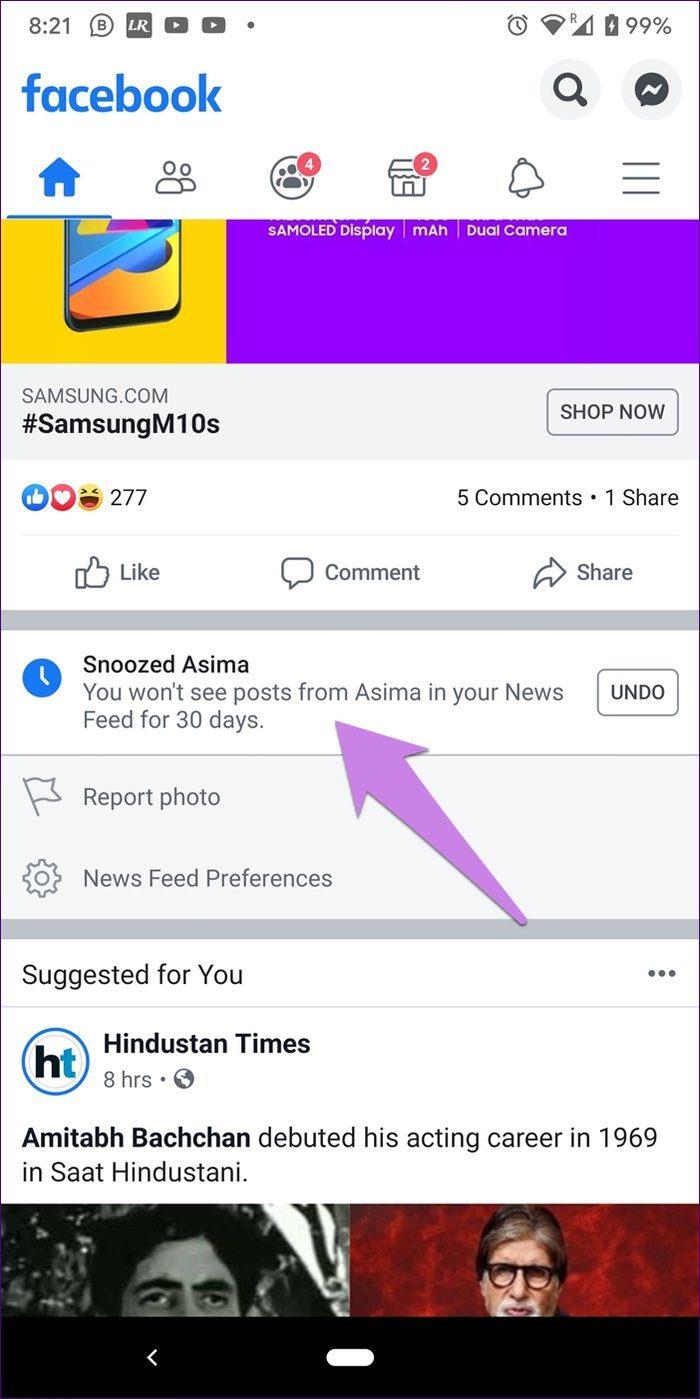
차단과 달리 Facebook과 Messenger에서는 여전히 서로 소통할 수 있습니다. Facebook의 다른 곳에서 활동을 확인할 수 있습니다. 예를 들어, 그들이 공통 그룹에 댓글을 달거나 게시물을 올리면 귀하에게 표시됩니다. 그들이 내 게시물에 댓글을 달면 그에 대한 알림을 받고 댓글을 볼 수 있습니다. 그것은 우리를 다음 중요한 점으로 이끕니다.
3. Facebook에서 누군가를 일시 중지하면 그 사람이 여전히 내 게시물을 볼 수 있습니까?
네. 게시물에 대한 잠재고객 설정 에 따라 게시물이 피드에 정상적으로 표시됩니다 . 그들의 게시물만 피드에서 숨겨집니다.
4. 스누즈 시간 제한
다시 알림은 정확히 30일 동안 짧은 시간 동안 작동합니다. 시간이 지나면 알림이 전송됩니다. 아래와 같이 사용자를 계속 일시 중지하거나 일시 중지를 해제할 수 있습니다.
5. 누구에게 스누즈를 할 수 있습니까?
다시 알림 기능은 Facebook 프로필, 페이지 및 그룹에서 작동합니다. 프로필은 친구 목록에 없는 프로필일 수 있습니다. 페이지와 그룹도 마찬가지입니다. 즉, 좋아요/가입하지 않은 페이지 와 그룹도 일시 중지할 수 있습니다. 유일한 요구 사항은 게시물 중 하나 이상이 피드에 표시되어야 한다는 것입니다. 그런 다음 당신만이 그들을 일시 중지할 수 있습니다.
다른 사람이 다른 프로필이나 페이지에서 게시물을 공유할 때 어떻게 표시되는지 궁금하신가요? 그러면 두 프로필에 대한 다시 알림 버튼이 표시됩니다.
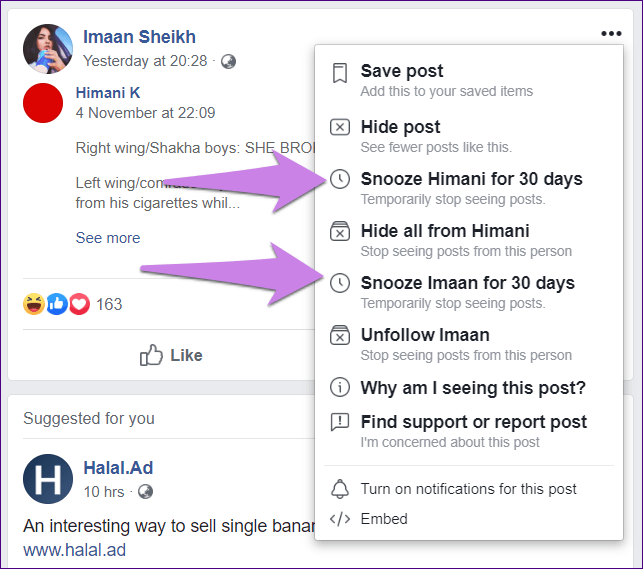
6. 계정 일시 중지
다른 사람을 위해 계정을 일시 중지할 수 없습니다. 그들은 스스로 해야 합니다. 게시물의 개인 정보를 수동으로 제어하여 타임라인에서 숨길 수 있습니다.
7. 스누즈하면 Facebook이 사람들에게 알립니다.
아니요. Facebook은 사용자가 일시 중지할 때 다른 사람에게 알리지 않을 만큼 친절합니다. 또한, 당신은 여전히 그들과 친구가 될 것이며, 그룹이나 페이지를 일시 중지한 경우에도 당신은 계속해서 그들의 회원이 될 것입니다.
8. Facebook에서 일시 중지하는 방법
다시 알림 버튼은 게시물의 작은 점 3개 아이콘 아래에 있습니다. 누군가를 일시 중지하려면 다음 단계를 따르세요.
메모:
1단계: 뉴스피드로 이동하여 일시 중지하려는 사람/페이지/그룹의 게시물을 찾습니다.
2단계: 게시물의 오른쪽 상단에 있는 점 3개 아이콘을 클릭/탭합니다. 30일 동안 다시 알림을 선택합니다.
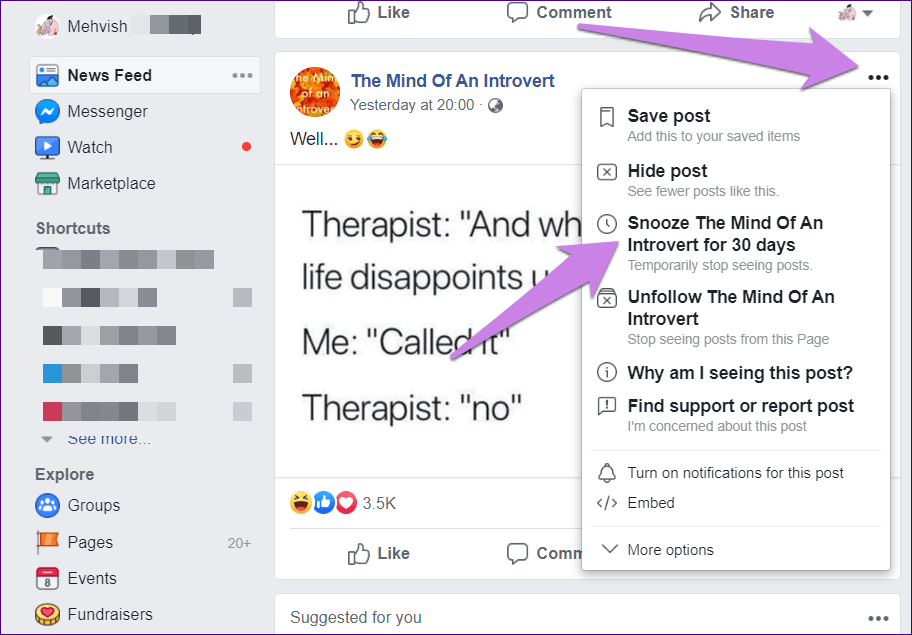
일시 중지하려는 프로필이나 페이지의 게시물을 사람이나 페이지가 공유한 경우 점 3개 아이콘 아래에서 둘 다 다시 일시 중지할 수 있는 옵션이 표시됩니다.
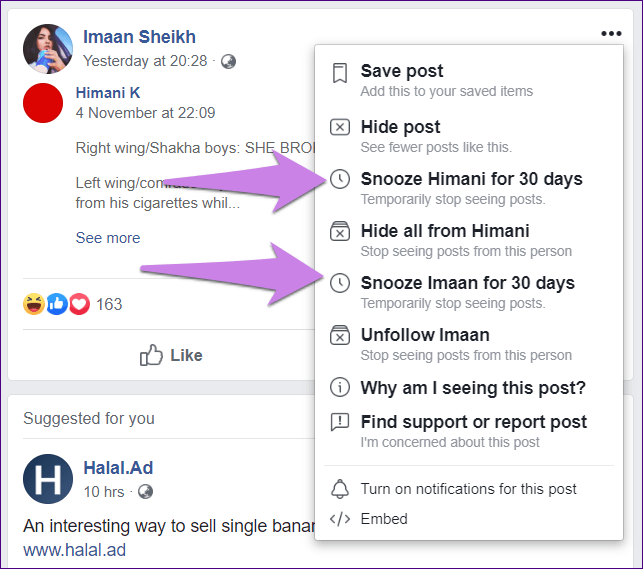
9. 스누즈된 프로필을 보는 방법
Facebook에서 일시 중지한 사람을 보려면 모바일 앱 및 웹에서 다음 단계를 따르세요.
웹에서 일시 중지된 프로필 보기
1단계: Facebook 웹사이트에서 상단의 작은 아래쪽 화살표를 클릭합니다. 메뉴에서 뉴스피드 기본 설정을 선택합니다.
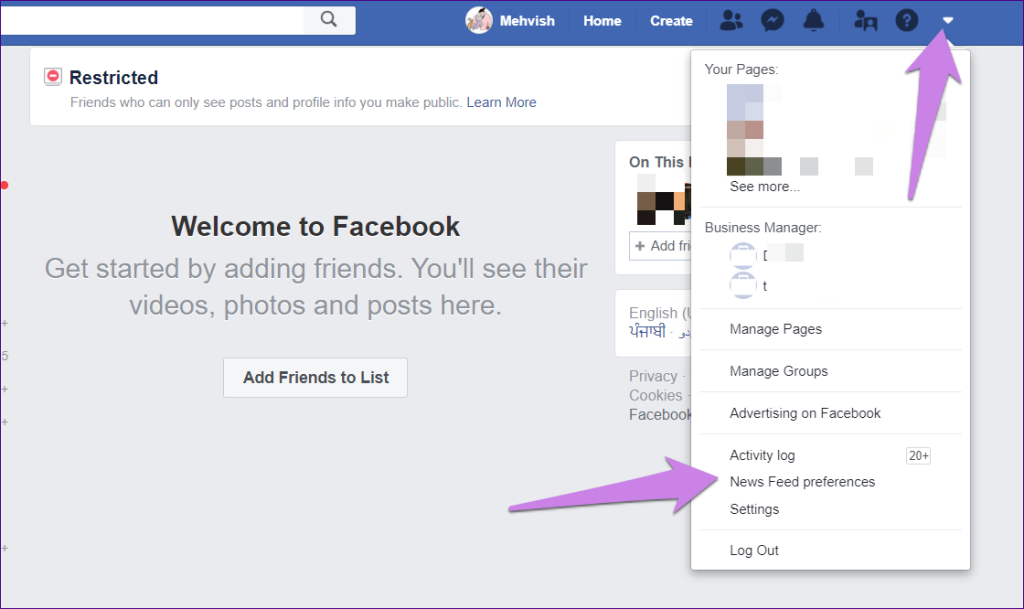
2단계: 다시 알림 설정 관리를 클릭합니다.
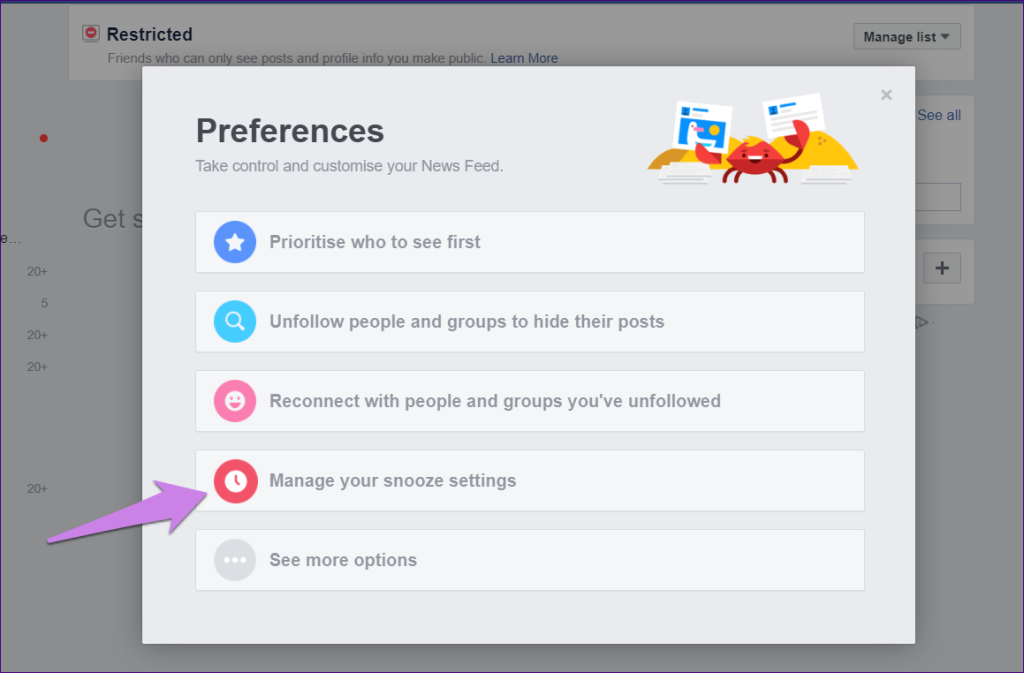
여기에서 일시 중지한 프로필을 찾을 수 있습니다.
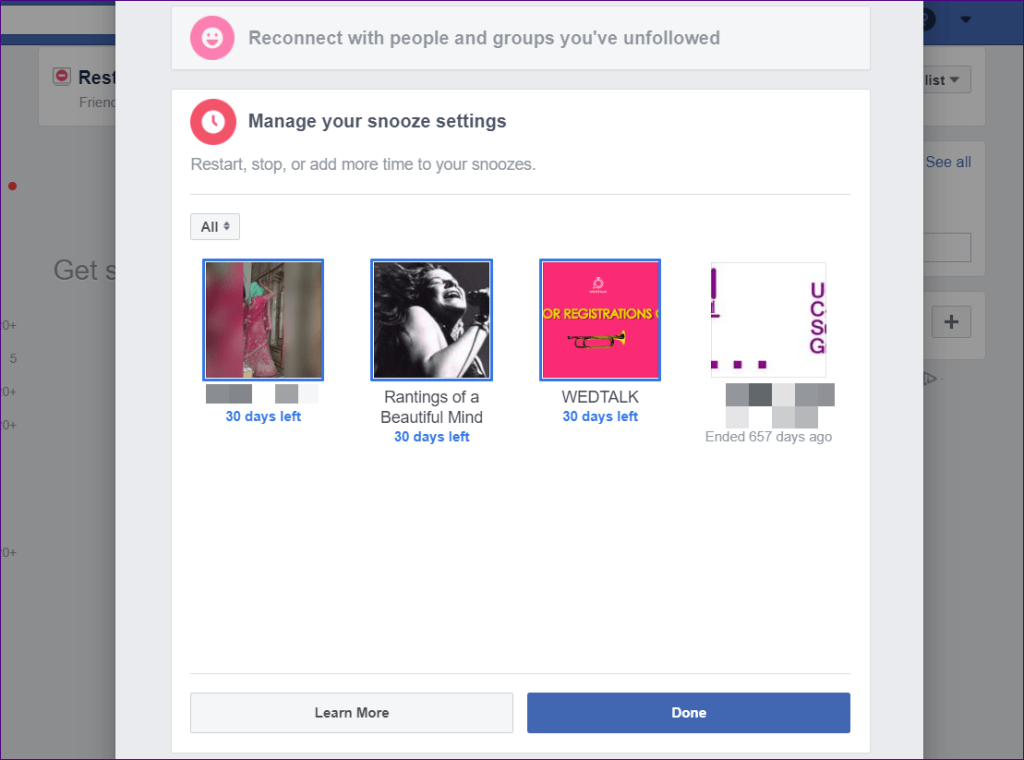
모바일 앱에서 일시 중지된 프로필 보기
1단계: Facebook 앱에서 Android의 경우 상단에 있고 iPhone의 경우 하단에 있는 3개의 막대 아이콘을 탭합니다. 설정 및 개인 정보 보호를 누른 다음 설정을 누릅니다.
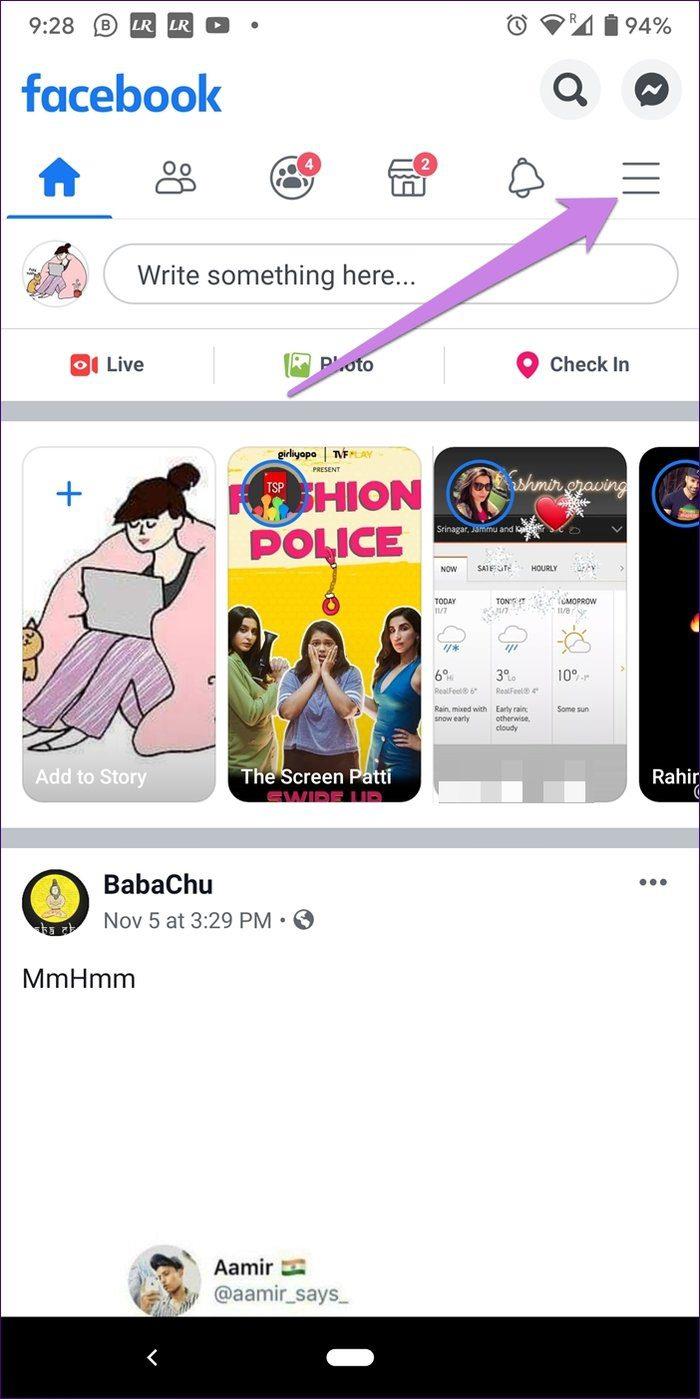
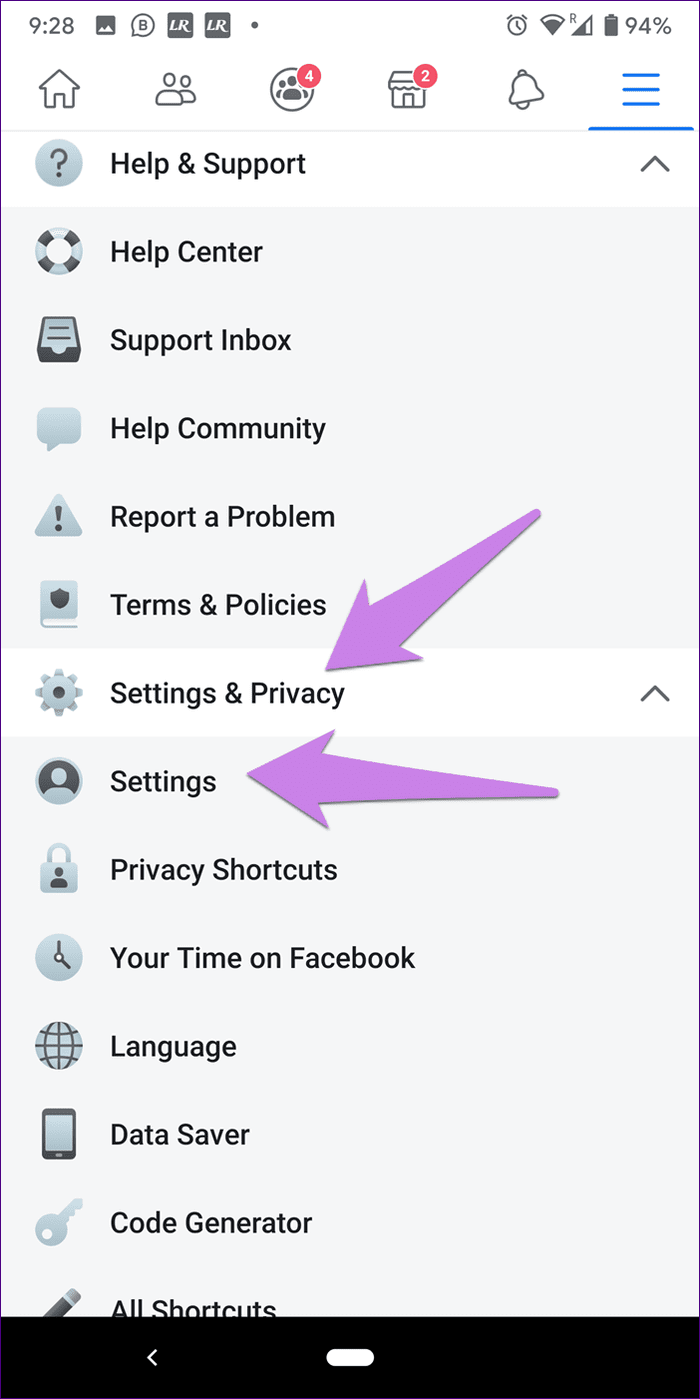
2단계: 아래로 스크롤하여 뉴스피드 기본 설정을 탭합니다.
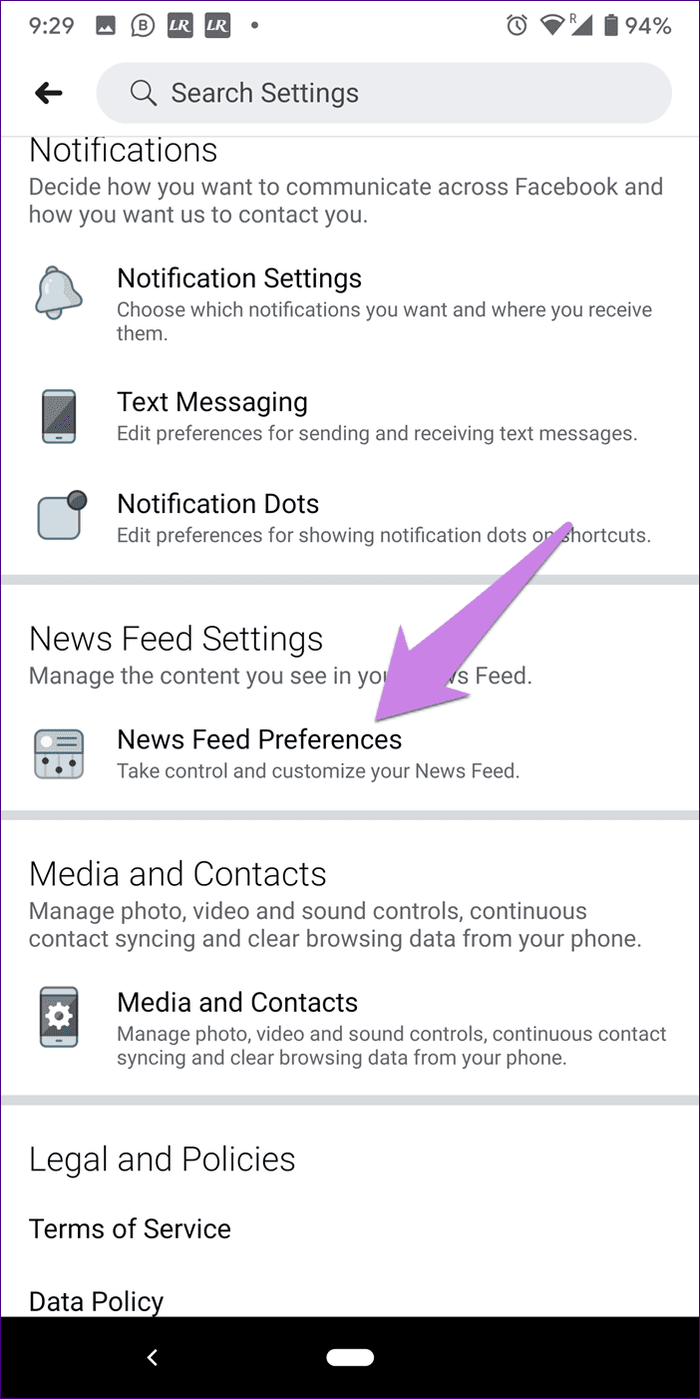
3단계 : 다시 알림 설정 관리를 탭합니다. 현재 일시 중지한 사람과 이전 사람을 볼 수 있습니다.
메모:
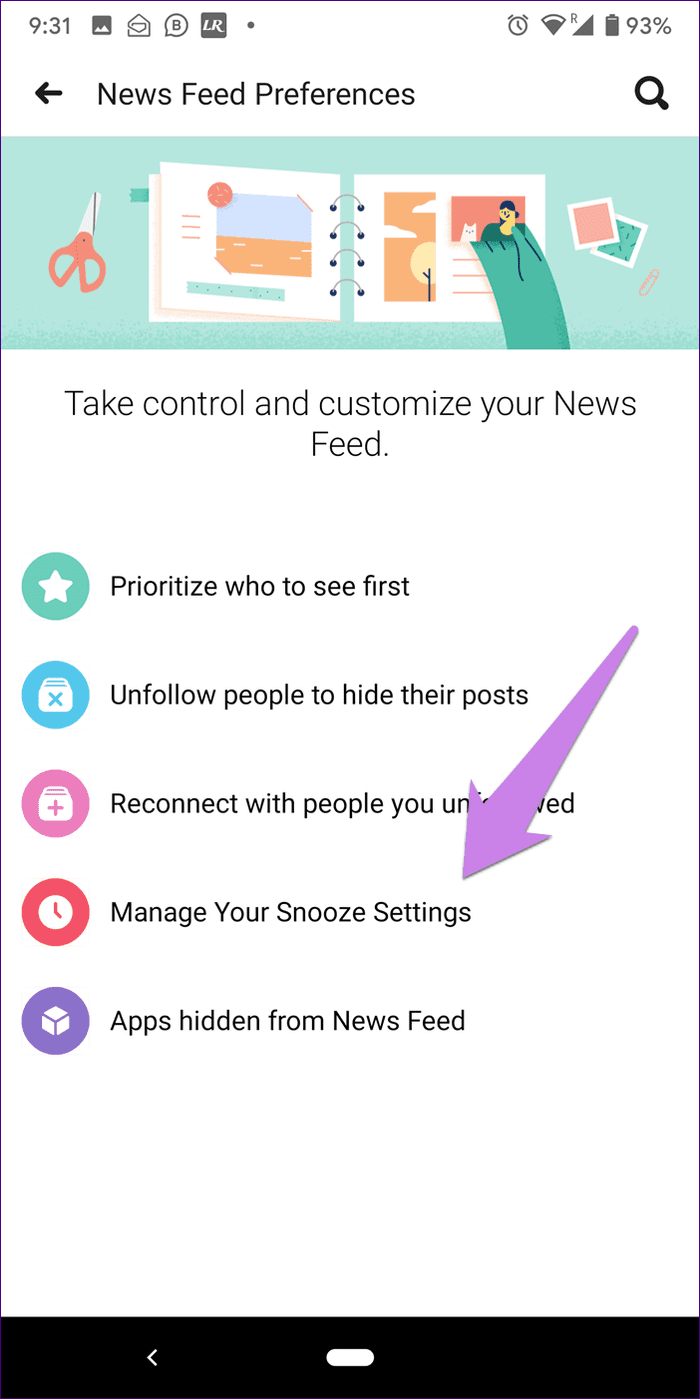
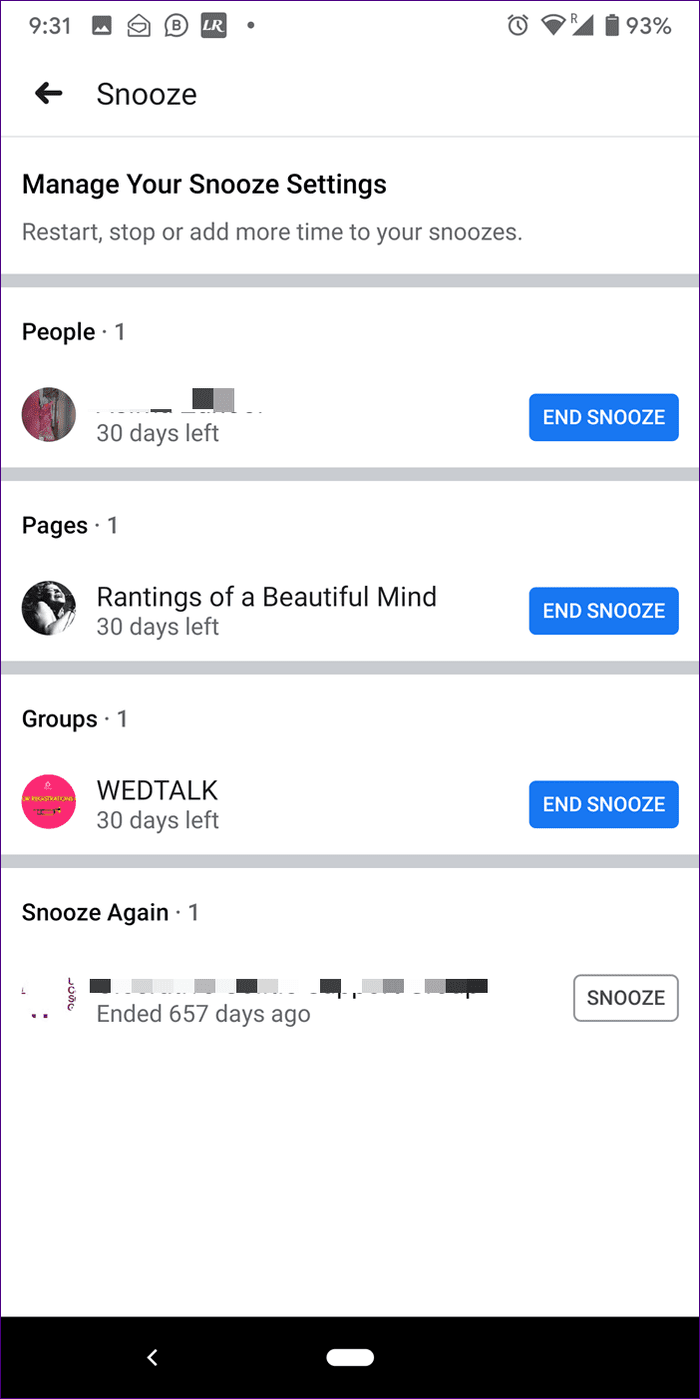
10. Facebook에서 다시 알림을 종료하는 방법
프로필, 페이지 및 그룹에 따라 단계가 다릅니다. 확인해 봅시다.
프로필 및 페이지 일시 중지 중지
일시 중지한 웹 또는 모바일 앱에서 Facebook 프로필 또는 페이지를 엽니다 . 표지 사진 근처 상단에서 다시 알림 버튼을 찾을 수 있습니다.
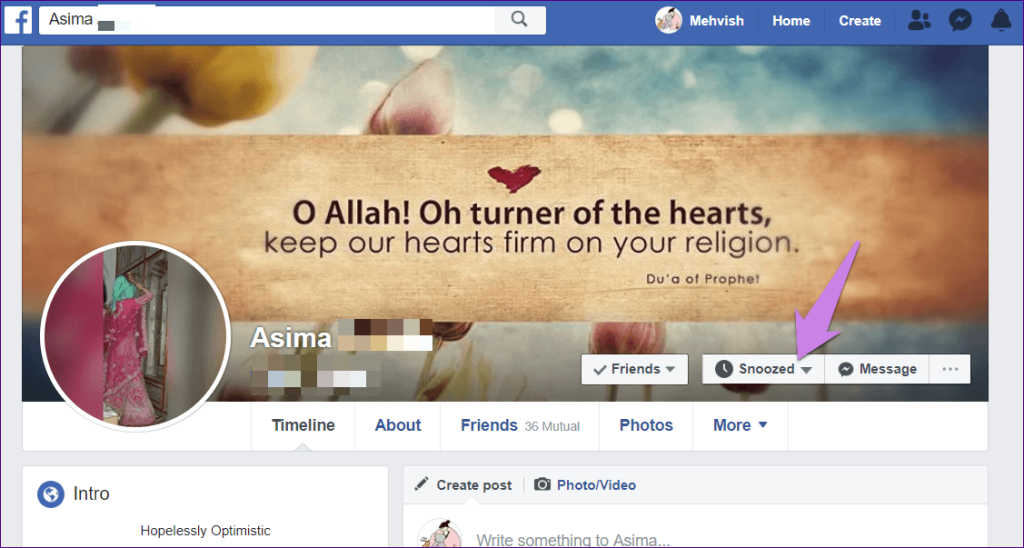
그것을 탭/클릭하고 다시 알림 종료를 선택하십시오.
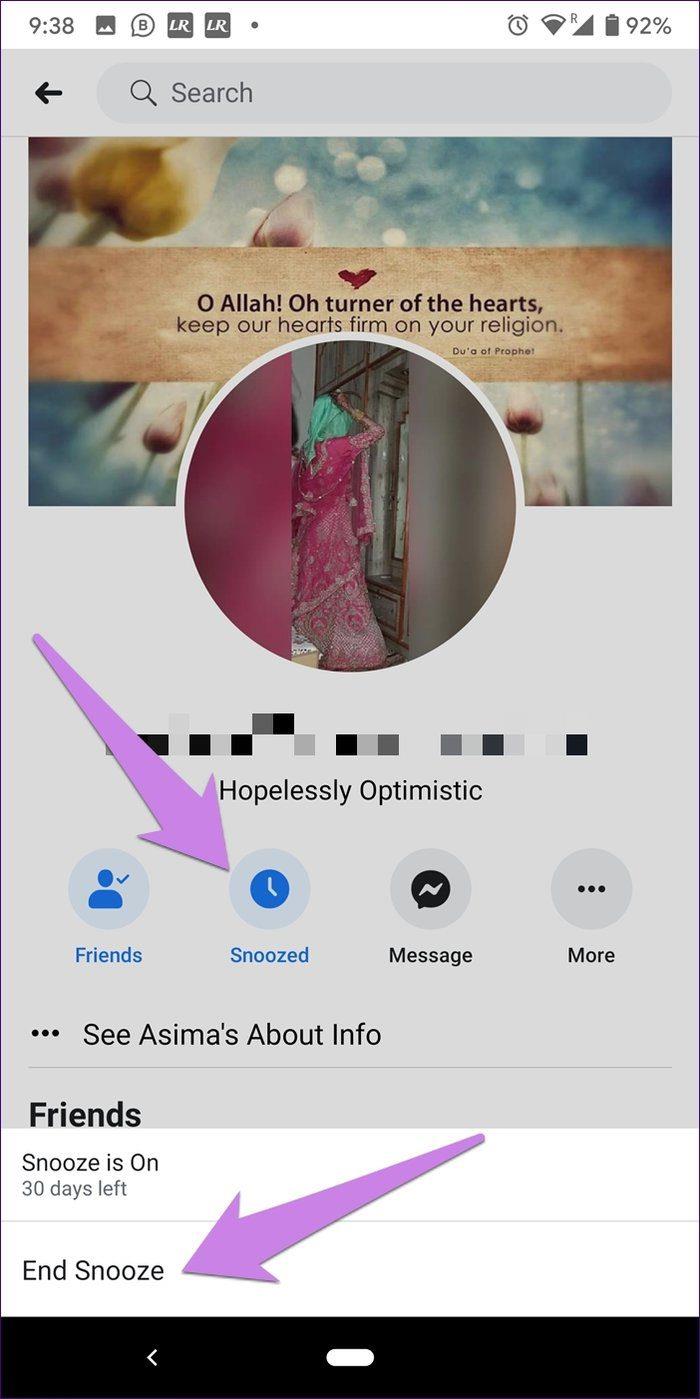
Facebook 그룹에 대해 다시 알림 끄기
이를 위해 그룹을 방문하십시오. 웹에서 Joined 버튼을 클릭하고 메뉴에서 End Snooze를 선택합니다.
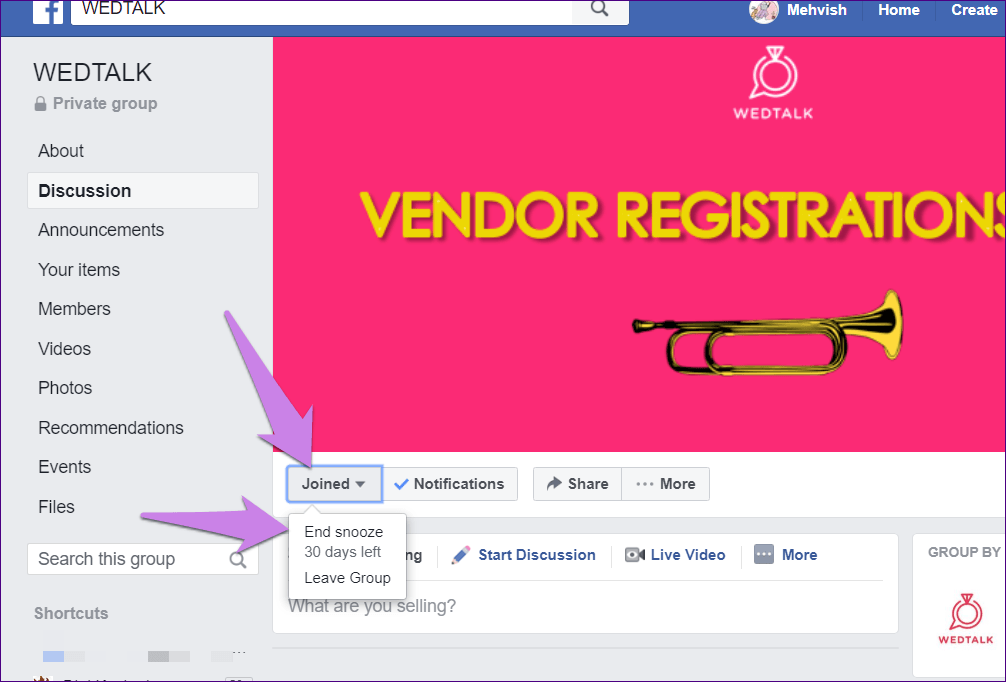
Android 앱에서 그룹을 엽니다. 상단의 점 3개 아이콘을 누르고 메뉴에서 다시 알림 종료를 선택합니다. iPhone의 경우 다음 방법을 따르세요.
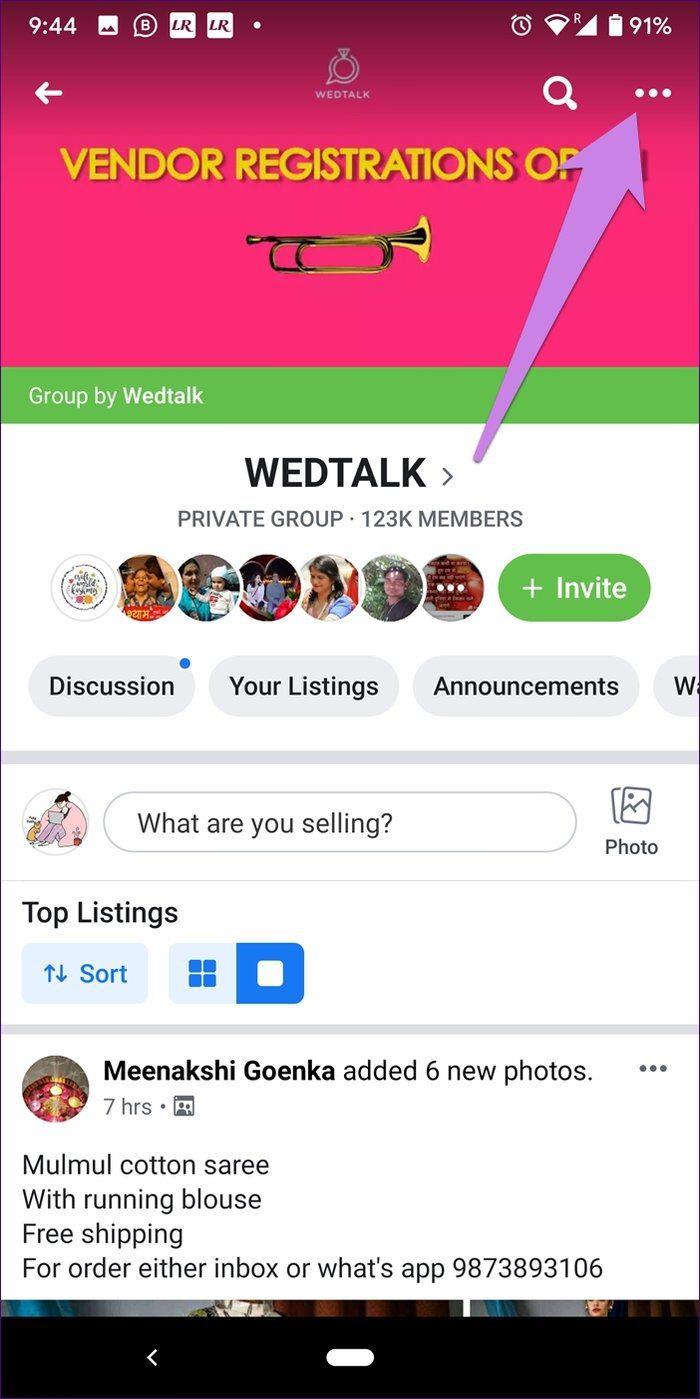
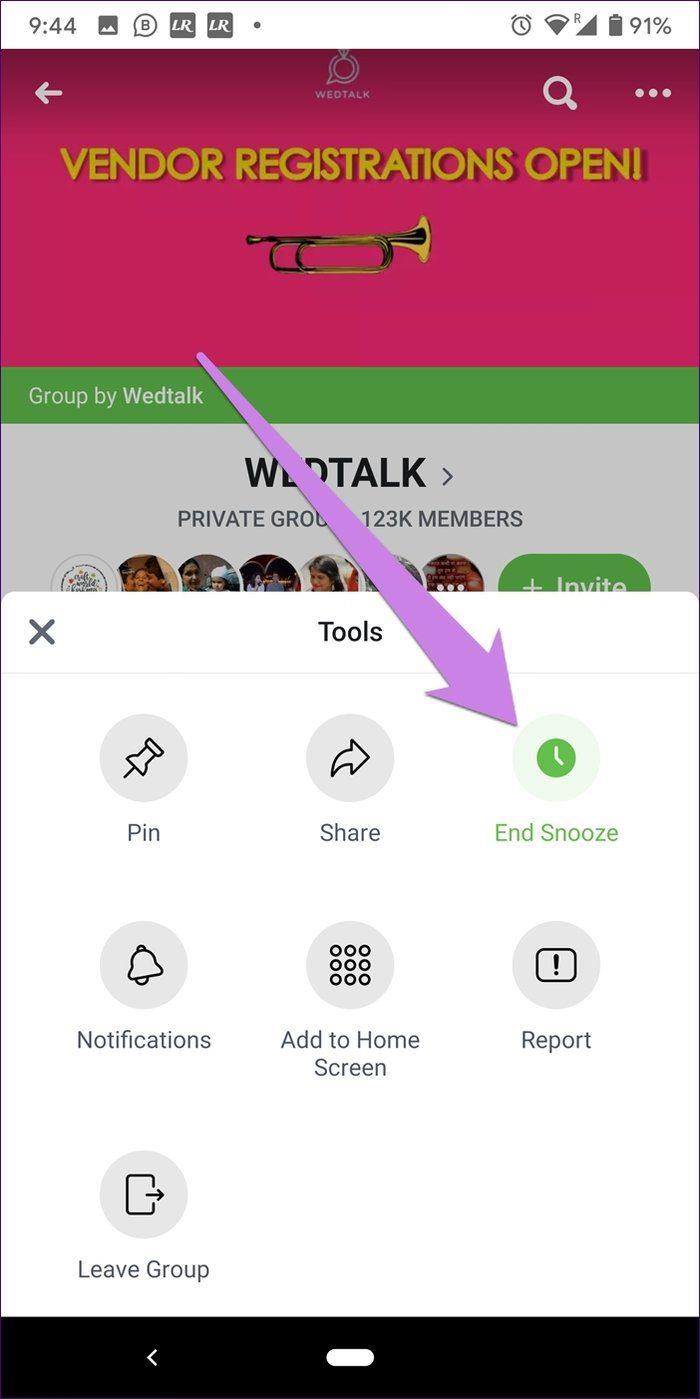
단일 화면에서 프로필, 페이지 및 그룹에 대해 다시 알림 비활성화
다시 알림을 비활성화하는 또 다른 방법은 위에 표시된 것처럼 모든 다시 알림 프로필을 볼 수 있는 화면에서 수행하는 것입니다. 일시 중지된 프로필, 페이지 및 그룹을 모두 볼 수 있으면 웹에서 일시 중지를 해제하려는 프로필을 클릭합니다. 해당 프로필의 일시 중지가 해제됩니다.
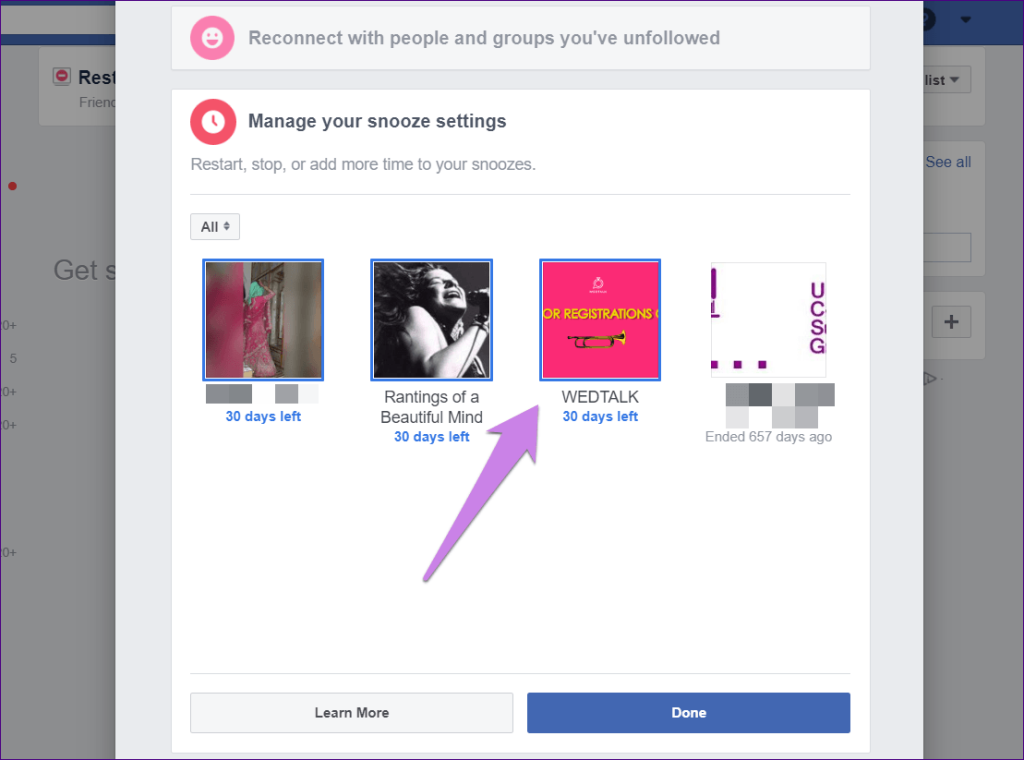
모바일 앱에서 다시 알림 종료 버튼을 탭합니다.
메모:
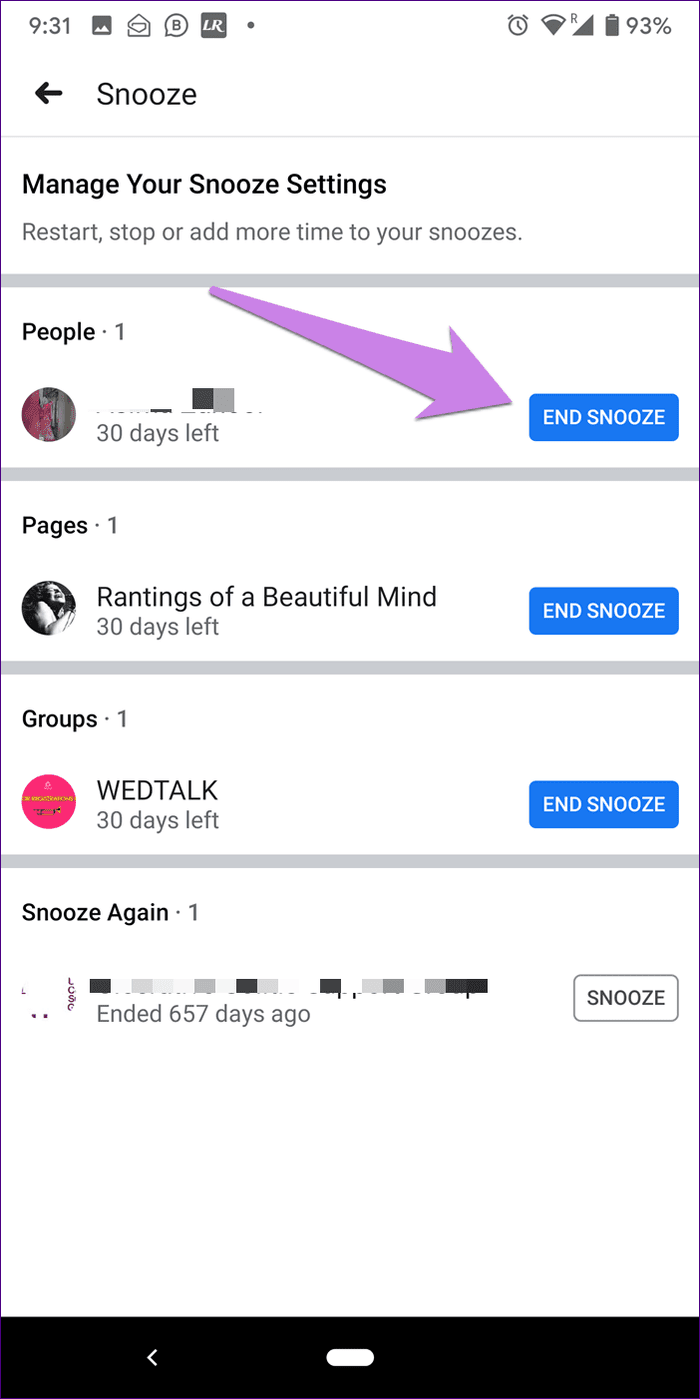
11. 사람의 다시 알림을 해제하면 어떻게 되나요?
누군가의 일시 중지를 해제하면 먼저 해당 사용자에게 알림이 전송되지 않습니다. 둘째, 모든 것이 정상으로 돌아갈 것입니다. 즉, 피드에서 해당 게시물을 다시 보기 시작합니다.
보너스: Facebook 스누즈를 사용할 수 없는 문제 수정
Facebook에서 누군가를 일시 중지할 수 없는 이유는 잘못된 위치에서 시도하고 있을 수 있기 때문입니다. 다시 알림 버튼은 피드의 게시물에만 사용할 수 있습니다. 프로필이나 페이지에서 게시물을 확인하려고 하면 버튼이 보이지 않습니다.
다시 알림을 사용하는 경우
친구나 Facebook 페이지의 게시물이 신경이 쓰이는 경우 다시 알림을 사용해야 합니다. 하지만 당신은 그들을 언팔로우하거나 친구로 만드는 것을 좋아하지 않습니다. 예를 들어 타임라인이 휴가 사진이나 정치적 게시물로 가득 찬 경우입니다. 스누즈는 팔로우 해제 및 친구 해제에 대한 훌륭한 대안이기 때문에 유용합니다. 또한 일시적인 현상입니다. 더 영구적인 것을 원하면 팔로우 해제 옵션 을 사용 하세요. 그러면 다시 팔로우할 때까지 피드에서 게시물이 숨겨집니다.
다음 단계 : Facebook Messenger에는 사람을 피할 수 있는 방법이 있습니다. 음소거가 Messenger의 무시 옵션과 어떻게 다른지 알아보려면 가이드를 확인하세요.
Zoom 프로필 사진을 제거하는 방법과 그 과정에서 발생할 수 있는 문제를 해결하는 방법을 알아보세요. 간단한 단계로 프로필 사진을 클리어하세요.
Android에서 Google TTS(텍스트 음성 변환)를 변경하는 방법을 단계별로 설명합니다. 음성, 언어, 속도, 피치 설정을 최적화하는 방법을 알아보세요.
Microsoft Teams에서 항상 사용 가능한 상태를 유지하는 방법을 알아보세요. 간단한 단계로 클라이언트와의 원활한 소통을 보장하고, 상태 변경 원리와 설정 방법을 상세히 설명합니다.
Samsung Galaxy Tab S8에서 microSD 카드를 삽입, 제거, 포맷하는 방법을 단계별로 설명합니다. 최적의 microSD 카드 추천 및 스토리지 확장 팁 포함.
슬랙 메시지 삭제 방법을 개별/대량 삭제부터 자동 삭제 설정까지 5가지 방법으로 상세 설명. 삭제 후 복구 가능성, 관리자 권한 설정 등 실무 팁과 통계 자료 포함 가이드
Microsoft Lists의 5가지 주요 기능과 템플릿 활용법을 통해 업무 효율성을 40% 이상 개선하는 방법을 단계별로 설명합니다. Teams/SharePoint 연동 팁과 전문가 추천 워크플로우 제공
트위터에서 민감한 콘텐츠를 보는 방법을 알고 싶으신가요? 이 가이드에서는 웹 및 모바일 앱에서 민감한 콘텐츠를 활성화하는 방법을 단계별로 설명합니다. 트위터 설정을 최적화하는 방법을 알아보세요!
WhatsApp 사기를 피하는 방법을 알아보세요. 최신 소셜 미디어 사기 유형과 예방 팁을 확인하여 개인 정보를 안전하게 보호하세요.
OneDrive에서 "바로 가기를 이동할 수 없음" 오류를 해결하는 방법을 알아보세요. 파일 삭제, PC 연결 해제, 앱 업데이트, 재설정 등 4가지 효과적인 해결책을 제공합니다.
Microsoft Teams 파일 업로드 문제 해결 방법을 제시합니다. Microsoft Office 365와의 연동을 통해 사용되는 Teams의 파일 공유에서 겪는 다양한 오류를 해결해보세요.








